Ερώτηση
Θέμα: Πώς να διορθώσετε το σφάλμα 0x00000008 IRQL NOT DISPATCH LEVEL;
Γεια, ξαφνικά με διέκοψε μια επανεκκίνηση του υπολογιστή – επέστρεψε ένα σφάλμα IRQL NOT DISPATCH LEVEL 0x00000008. Έκανα ξανά εκκίνηση και όλα ήταν καλά, αλλά τώρα το περιστατικό επαναλαμβάνεται - συχνά διακόπτει την εργασία ή το παιχνίδι μου. Παρακαλώ βοηθήστε με την επιδιόρθωση.
Λυμένη απάντηση
0x00000008 IRQL NOT DISPATCH LEVEL είναι μια μπλε οθόνη θανάτου[1] Σφάλμα (BSOD), αλλιώς γνωστό ως στάση ή πυρήνας[2] σφάλμα, το οποίο μπορεί να προκύψει σε υπολογιστές με Windows 7, Windows 8 ή Windows 10. Οι χρήστες μπορούν να αντιμετωπίσουν έναν απότομο τερματισμό λειτουργίας του υπολογιστή κατά την εκκίνηση του συστήματος, την εκκίνηση ενός προγράμματος, την εγκατάσταση νέων προγραμμάτων οδήγησης ή οποιαδήποτε άλλη στιγμή κατά τη λειτουργία των Windows.
Τα σφάλματα διακοπής εμφανίζονται συνήθως όταν τα Windows χρειάζεται να επανεκκινήσουν το μηχάνημα προκειμένου να αποφευχθεί η ζημιά στον υπολογιστή και συνήθως επιλύονται κατά την επανεκκίνηση. Ορισμένα BSOD είναι πιο κρίσιμα από τα άλλα - ΠΑΡΑΒΙΑΣΗ ΑΣΦΑΛΕΙΑΣ DPC WATCHDOG, για παράδειγμα, μπορεί να εμποδίσει τους χρήστες να έχουν πρόσβαση στους υπολογιστές τους εντελώς. Ενώ το BSOD 0x00000008 IRQL NOT DISPATCH LEVEL συνήθως δεν οδηγεί σε τέτοια συνέπεια, μπορεί και πάλι να συμβαίνει σε ορισμένους χρήστες.
Παρόλο που το σφάλμα 0x00000008 IRQL NOT DISPATCH LEVEL δεν είναι ένα πολύ κοινό πρόβλημα που αντιμετωπίζουν οι χρήστες, μπορεί να είναι εξαιρετικά απογοητευτικό όταν το κάνουν. Το σφάλμα μπορεί να διακόψει τις συνεδρίες εργασίας ή παιχνιδιών τους, με αποτέλεσμα την απροσδόκητη απώλεια δεδομένων σε περίπτωση που τα Windows δεν μπορούν να ανακτήσουν αμέσως.
Το BSOD παρέχει τον σχετικό κωδικό σφάλματος και το κωδικό όνομα, αν και αυτό δεν βοηθάει πολύ στην εξήγηση του τι το προκαλεί. Συνοδεύεται επίσης από το γενικό κείμενο:
Ο υπολογιστής σας αντιμετώπισε πρόβλημα και χρειάζεται επανεκκίνηση. Απλώς συλλέγουμε ορισμένες πληροφορίες σφάλματος και, στη συνέχεια, θα κάνουμε επανεκκίνηση για εσάς.
0% ολοκληρωμένο

Υπάρχουν διάφοροι λόγοι για τους οποίους θα μπορούσε να προκύψει το σφάλμα 0x00000008 IRQL NOT DISPATCH LEVEL και περιλαμβάνει τους ακόλουθους, αλλά δεν περιορίζεται σε αυτούς, λόγους:
- Εσφαλμένα εγκατεστημένες ή κατεστραμμένες ενημερώσεις των Windows
- Βλάβες υλικού
- Κατεστραμμένα αρχεία συστήματος
- Κατεστραμμένος οδηγός[3] λογισμικό
- Έλλειψη χώρου στον σκληρό δίσκο (HDD)
- Μόλυνση από κακόβουλο λογισμικό κ.λπ.
Ανεξάρτητα από το ποια είναι η αιτία του προβλήματος, συγκεντρώσαμε διάφορες μεθόδους που θα σας βοηθήσουν να διορθώσετε το σφάλμα 0x00000008 IRQL NOT DISPATCH LEVEL μια για πάντα. Εάν δεν θέλετε να ταλαιπωρηθείτε με μη αυτόματες επιδιορθώσεις και προτιμάτε μια γρήγορη λύση, μπορούμε να σας προτείνουμε τη χρήση ReimageΠλυντήριο ρούχων Mac X9 για σφάλματα και σφάλματα που σχετίζονται με τα Windows.
Εκκινήστε σε ασφαλή λειτουργία εάν δεν μπορείτε να έχετε κανονική πρόσβαση στα Windows
Για να επισκευάσετε το κατεστραμμένο σύστημα, πρέπει να αγοράσετε την έκδοση με άδεια χρήσης Reimage Reimage.
Εάν δεν μπορείτε να αποκτήσετε πρόσβαση στα Windows λόγω του σφάλματος 0x00000008 IRQL NOT DISPATCH LEVEL, θα πρέπει να αποκτήσετε πρόσβαση στην Ασφαλή λειτουργία με δικτύωση.
- Πατήστε και κρατήστε πατημένο τον υπολογιστή Εξουσία κουμπί μέχρι να σβήσει
- Τύπος Εξουσία και πάλι εκκινήστε το ξανά
- Μόλις δείτε το λογότυπο των Windows, πατήστε παρατεταμένα Εξουσία πάλι για τουλάχιστον 5 δευτερόλεπτα για να διακόψετε τη διαδικασία εκκίνησης
- Επαναλάβετε τη διαδικασία άλλες δύο φορές, το οποίο θα πρέπει να σας κατευθύνει στο Περιβάλλον αποκατάστασης των Windows.
- Διαλέξτε τις παρακάτω επιλογές: Ρυθμίσεις για προχωρημένους > Ρυθμίσεις εκκίνησης > Επανεκκίνηση.
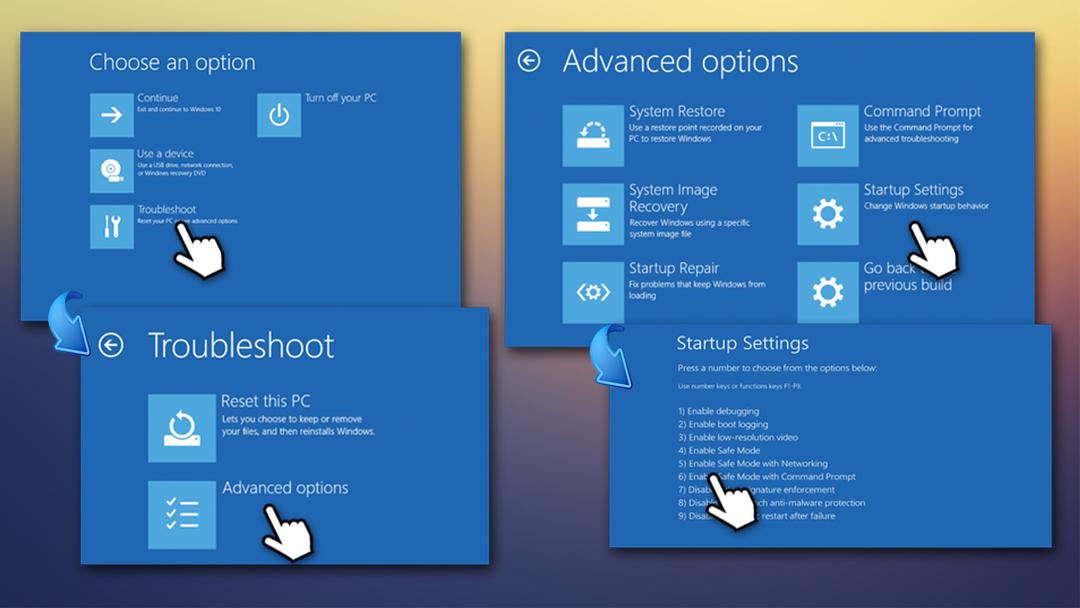
- Σε Ρυθμίσεις εκκίνησης, επιλέξτε την επιλογή 5 ή πατήστε F5 για να έχω πρόσβαση σε Ασφαλής λειτουργία με δικτύωση.
Τώρα, προχωρήστε με τις διορθώσεις που αναφέρονται παρακάτω.
Διορθώστε 1. Εγκαταστήστε τις πιο πρόσφατες ενημερώσεις των Windows
Για να επισκευάσετε το κατεστραμμένο σύστημα, πρέπει να αγοράσετε την έκδοση με άδεια χρήσης Reimage Reimage.
- Κάντε δεξί κλικ Αρχή και επιλέξτε Ρυθμίσεις
- Διαλέγω Ενημέρωση & Ασφάλεια
- Κάντε κλικ στο Ελεγχος για ενημερώσεις
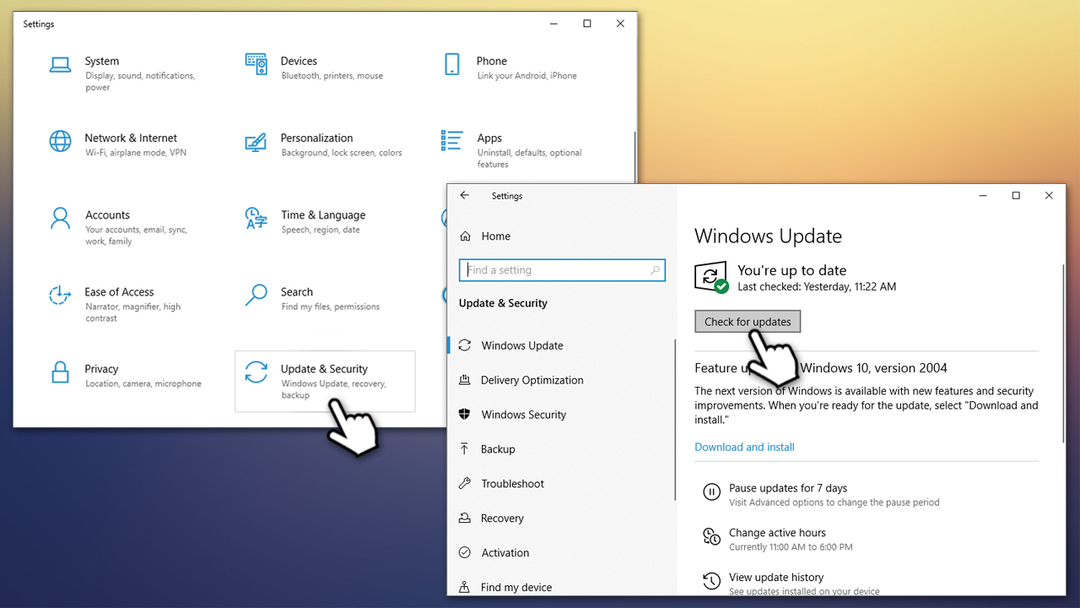
- Περιμένετε έως ότου τα Windows πραγματοποιήσουν λήψη και εγκατάσταση σχετικών ενημερώσεων
- Επανεκκίνηση ο υπολογιστής σου.
Διορθώστε 2. Ξεκινήστε την εκκαθάριση του δίσκου
Για να επισκευάσετε το κατεστραμμένο σύστημα, πρέπει να αγοράσετε την έκδοση με άδεια χρήσης Reimage Reimage.
Οι χρήστες ανέφεραν ότι το BSOD μερικές φορές συνοδεύεται από το σφάλμα εγκατάστασης των προγραμμάτων οδήγησης, το οποίο ισχυρίζεται ότι ο χώρος αποθήκευσης δεν επαρκεί. Μπορείτε εύκολα να δείτε πόσο αποθηκευτικό χώρο έχετε στην κύρια μονάδα δίσκου σας (αυτήν στην οποία είναι εγκατεστημένα τα Windows). πατώντας Winn + E και πλοήγηση στο This PC στα αριστερά σας – θα πρέπει να δείτε τον υπόλοιπο χώρο στο main παράθυρο. Εάν είναι όντως χαμηλή, εκτελέστε την εκκαθάριση του δίσκου που θα πρέπει να απαλλαγεί από όλα τα ανεπιθύμητα και προσωρινά αρχεία:
- Πληκτρολογήστε ΕΚΚΑΘΑΡΙΣΗ δισκου στην αναζήτηση των Windows και πατήστε Εισαγω
- Στο νέο παράθυρο, βεβαιωθείτε ότι έχετε σημειώσει πεδία όπως προσωρινά αρχεία Ίντερνετ, κατεβάσει αρχεία προγράμματος, και τα λοιπά. (σημείωση: ξετσεκάρετε "Λήψεις" φάκελο εάν κρατάτε κάποια σημαντικά αρχεία εκεί)
- Κάντε κλικ Εκκαθάριση αρχείων συστήματος.
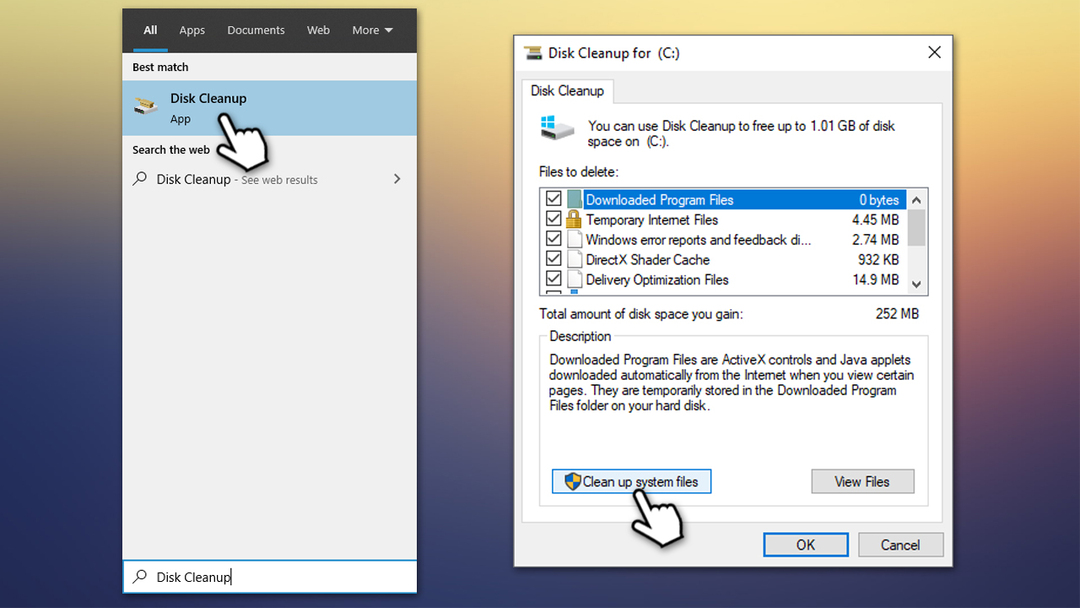
Διορθώστε 3. Ενημερώστε τα προγράμματα οδήγησης
Για να επισκευάσετε το κατεστραμμένο σύστημα, πρέπει να αγοράσετε την έκδοση με άδεια χρήσης Reimage Reimage.
Δεδομένου ότι το ζήτημα μπορεί να σχετίζεται με προγράμματα οδήγησης τρίτων κατασκευαστών, είναι σημαντικό να επιλύσετε ζητήματα προγραμμάτων οδήγησης για να διορθώσετε το σφάλμα 0x00000008 IRQL NOT DISPATCH LEVEL.
- Κάντε δεξί κλικ Αρχή και διάλεξε Διαχειριστή της συσκευής
- Κάντε κλικ σε καθεμία από τις εγκατεστημένες συσκευές και ελέγξτε για κίτρινα θαυμαστικά - αυτό δείχνει ποια προγράμματα οδήγησης δεν λειτουργούν σωστά
- Κάντε δεξί κλικ στο προβληματικό πρόγραμμα οδήγησης και επιλέξτε Ενημέρωση προγράμματος οδήγησης
- Τώρα διάλεξε Αυτόματη αναζήτηση για ενημερωμένο λογισμικό προγραμμάτων οδήγησης και περίμενε
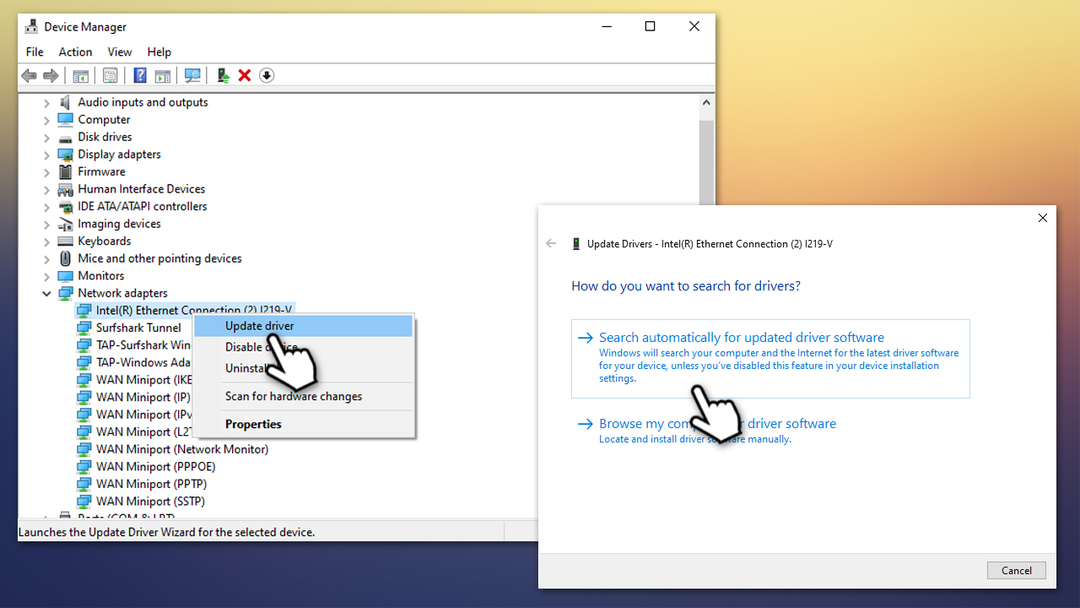
- Επανεκκίνηση το σύστημα.
Σημειώστε ότι η Διαχείριση Συσκευών των Windows δεν μπορεί πάντα να βρει σχετικά προγράμματα οδήγησης. Επιπλέον, η ενημέρωση όλων των προγραμμάτων οδήγησης μπορεί να είναι μια χρονοβόρα διαδικασία – μπορείτε να χρησιμοποιήσετε λογισμικό ενημέρωσης προγραμμάτων οδήγησης DriverFix για να διορθώσετε αυτόματα όλα τα προβλήματα του προγράμματος οδήγησης.
Διορθώστε 4. Απενεργοποιήστε τη γρήγορη εκκίνηση
Για να επισκευάσετε το κατεστραμμένο σύστημα, πρέπει να αγοράσετε την έκδοση με άδεια χρήσης Reimage Reimage.
- Πληκτρολογήστε Πίνακας Ελέγχου στην Αναζήτηση των Windows και πατήστε Εισαγω
- Μόλις ανοίξει ο Πίνακας Ελέγχου, επιλέξτε το Μικρά εικονίδια δείτε και επιλέξτε Επιλογές ενέργειας
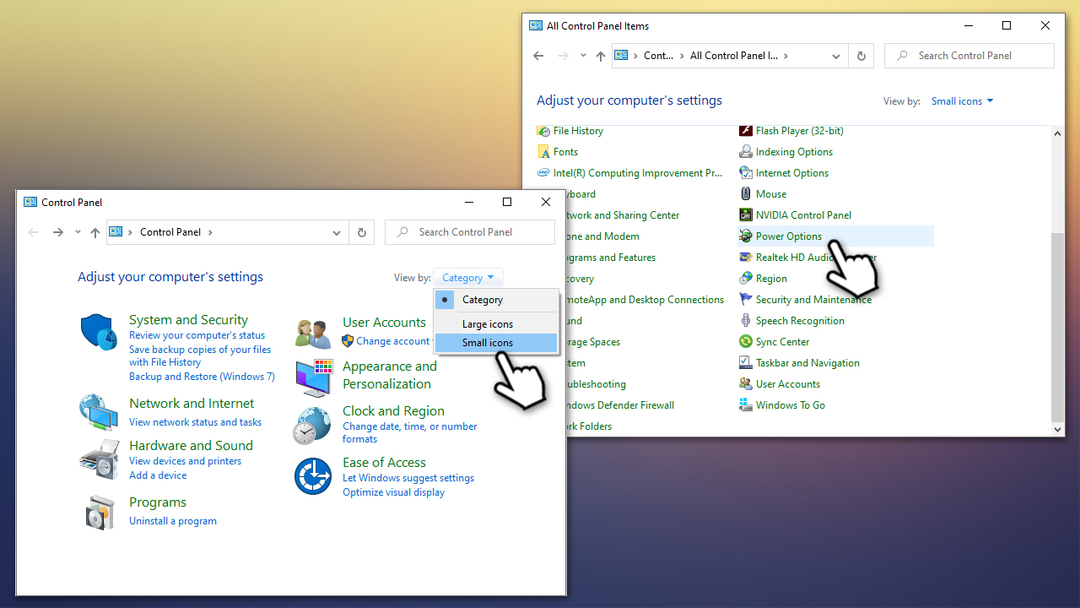
- Στην αριστερή πλευρά του παραθύρου, επιλέξτε Επιλέξτε τι κάνουν τα κουμπιά λειτουργίας
- Επίλεξε το Αλλάξτε τις ρυθμίσεις που δεν είναι διαθέσιμες αυτήν τη στιγμή επιλογή στην κορυφή
-
Ξετσεκάρετε ο Ενεργοποίηση γρήγορης εκκίνησης (συνιστάται) επιλογή και πατήστε Αποθήκευσε τις αλλαγές
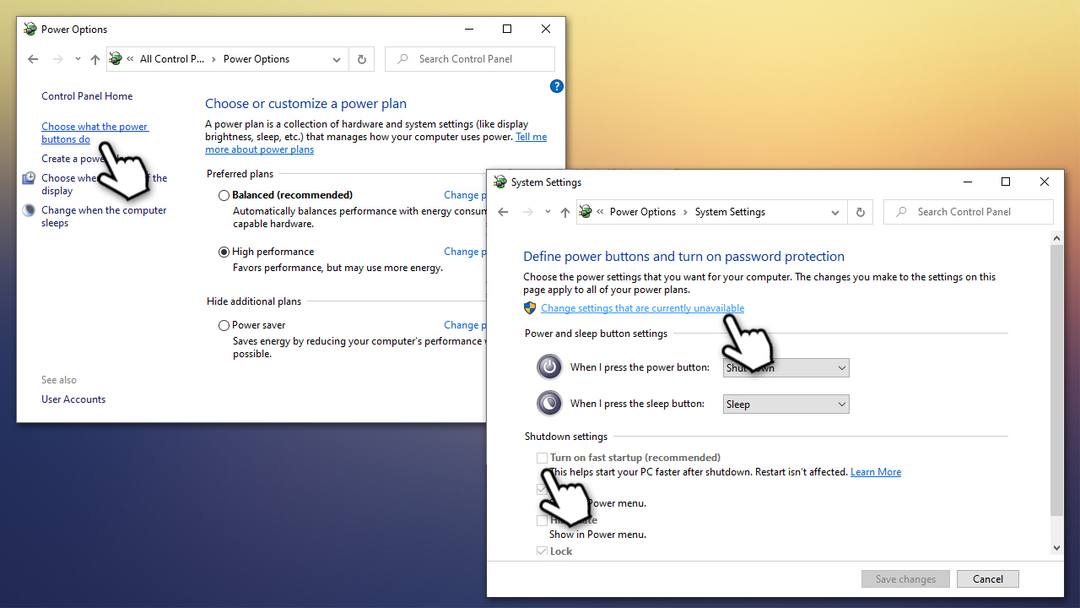
Διορθώστε 5. Ελέγξτε τα αρχεία συστήματος για καταστροφή με τον Έλεγχο αρχείων συστήματος
Για να επισκευάσετε το κατεστραμμένο σύστημα, πρέπει να αγοράσετε την έκδοση με άδεια χρήσης Reimage Reimage.
Μπορείτε να ελέγξετε την ακεραιότητα των αρχείων συστήματος των Windows με την ενσωματωμένη σάρωση SFC.
- Πληκτρολογήστε cmd στην αναζήτηση των Windows
- Κάντε δεξί κλικ στο αποτέλεσμα της γραμμής εντολών και επιλέξτε Εκτέλεση ως διαχειριστής
- Τύπος sfc /scannow και πατήστε Εισαγω
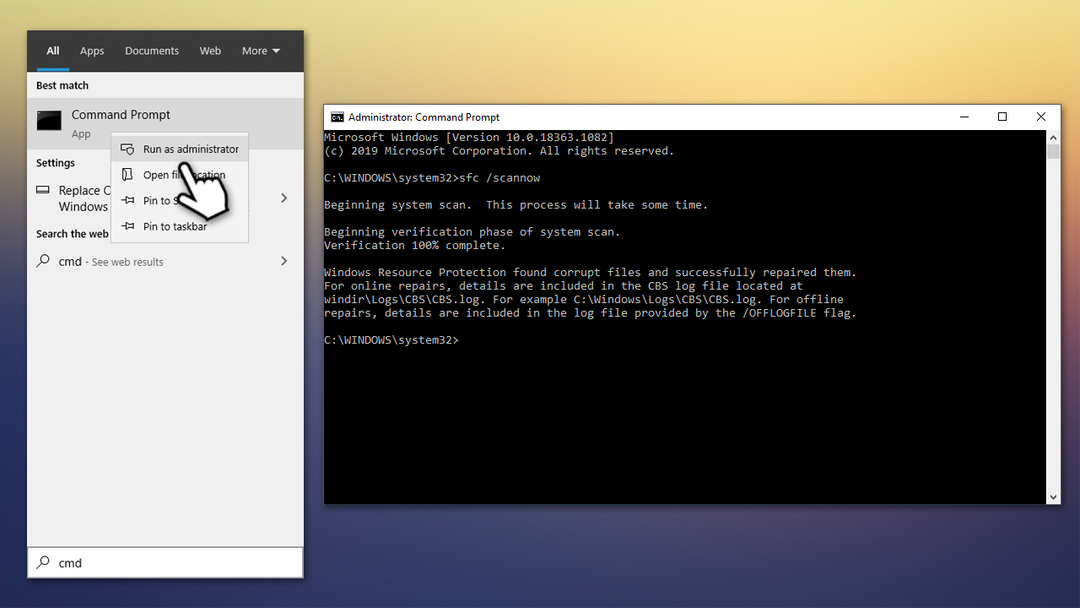
- Περιμένετε μέχρι τα Windows να ολοκληρώσουν τη σάρωση
- Η σάρωση SFC θα επιβεβαιώσει εάν διαπιστώθηκε παραβίαση ακεραιότητας και εάν επιδιορθώθηκαν.
Διορθώστε 6. Χρησιμοποιήστε την Επαναφορά Συστήματος
Για να επισκευάσετε το κατεστραμμένο σύστημα, πρέπει να αγοράσετε την έκδοση με άδεια χρήσης Reimage Reimage.
Η Επαναφορά Συστήματος είναι ένας πολύ αποτελεσματικός τρόπος για τη διόρθωση σφαλμάτων 0x00000008 IRQL NOT DISPATCH LEVEL και άλλων σφαλμάτων. Δεν θα χάσετε κανένα προσωπικό αρχείο στη διαδικασία, αν και ίσως χρειαστεί να επανεγκαταστήσετε ορισμένες εφαρμογές που εγκαταστάθηκαν πρόσφατα. Δείτε πώς:
- Τύπος Win + R στο πληκτρολόγιό σας
- Πληκτρολογήστε rstrui.exe και χτυπήστε Εισαγω
- Επιλέγω Εμφάνιση περισσότερων σημείων επαναφοράς και επιλέξτε από τη λίστα
- Επιλέξτε την ημερομηνία πριν από την ώρα που άρχισε να εμφανίζεται το σφάλμα
- Κάντε κλικ Επόμενο και ακολουθήστε τις οδηγίες που εμφανίζονται στην οθόνη.
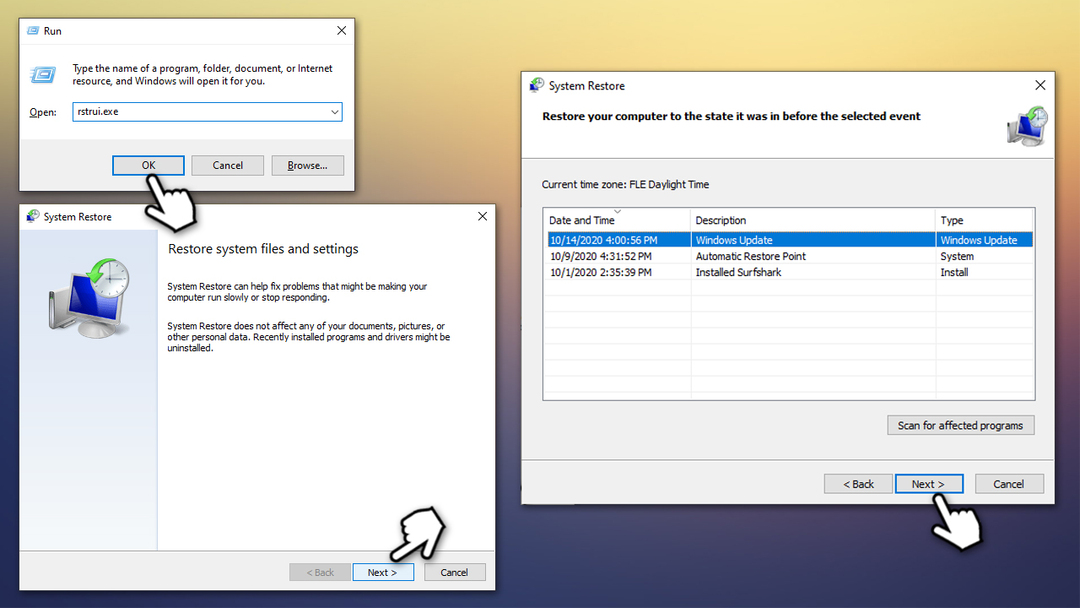
Διορθώστε 7. Επαναφέρετε τον υπολογιστή σας
Για να επισκευάσετε το κατεστραμμένο σύστημα, πρέπει να αγοράσετε την έκδοση με άδεια χρήσης Reimage Reimage.
Εάν καμία από τις παραπάνω μεθόδους δεν σας βοήθησε να διορθώσετε το σφάλμα, μπορείτε να επαναφέρετε τον υπολογιστή σας με Windows χωρίς να χάσετε αρχεία.
- Κάντε δεξί κλικ Αρχή, επιλέγω Ρυθμίσεις και πηγαίνετε στο Ενημέρωση & Ασφάλεια
- Στην αριστερή πλευρά, επιλέξτε Ανάκτηση
- Κάτω από Επαναφέρετε αυτόν τον υπολογιστή, Κάντε κλικ Ξεκίνα
- Διαλέγω Κρατήστε τα αρχεία μου επιλογή
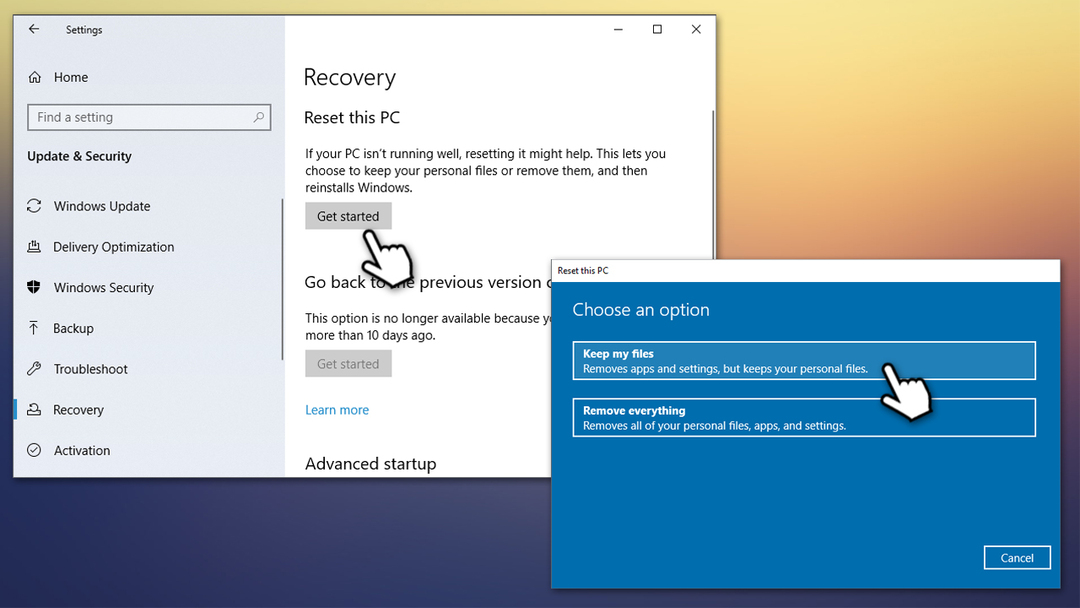
- Συνεχίστε με τις οδηγίες που εμφανίζονται στην οθόνη.
Επιδιορθώστε τα Σφάλματά σας αυτόματα
Η ομάδα του ugetfix.com προσπαθεί να κάνει το καλύτερο δυνατό για να βοηθήσει τους χρήστες να βρουν τις καλύτερες λύσεις για την εξάλειψη των σφαλμάτων τους. Εάν δεν θέλετε να δυσκολευτείτε με τεχνικές χειροκίνητης επισκευής, χρησιμοποιήστε το αυτόματο λογισμικό. Όλα τα προτεινόμενα προϊόντα έχουν ελεγχθεί και εγκριθεί από τους επαγγελματίες μας. Τα εργαλεία που μπορείτε να χρησιμοποιήσετε για να διορθώσετε το σφάλμα σας παρατίθενται παρακάτω:
Προσφορά
Κάν 'το τώρα!
Λήψη ΔιόρθωσηΕυτυχία
Εγγύηση
Κάν 'το τώρα!
Λήψη ΔιόρθωσηΕυτυχία
Εγγύηση
Εάν δεν καταφέρατε να διορθώσετε το σφάλμα σας χρησιμοποιώντας το Reimage, επικοινωνήστε με την ομάδα υποστήριξής μας για βοήθεια. Παρακαλούμε, ενημερώστε μας όλες τις λεπτομέρειες που πιστεύετε ότι πρέπει να γνωρίζουμε για το πρόβλημά σας.
Αυτή η κατοχυρωμένη με δίπλωμα ευρεσιτεχνίας διαδικασία επισκευής χρησιμοποιεί μια βάση δεδομένων με 25 εκατομμύρια στοιχεία που μπορούν να αντικαταστήσουν οποιοδήποτε κατεστραμμένο ή λείπει αρχείο στον υπολογιστή του χρήστη.
Για να επισκευάσετε το κατεστραμμένο σύστημα, πρέπει να αγοράσετε την έκδοση με άδεια χρήσης Reimage εργαλείο αφαίρεσης κακόβουλου λογισμικού.

Ιδιωτική πρόσβαση στο Διαδίκτυο είναι ένα VPN που μπορεί να αποτρέψει τον πάροχο υπηρεσιών Διαδικτύου σας, το κυβέρνηση, και τρίτα μέρη από την παρακολούθηση στο διαδίκτυο και σας επιτρέπουν να παραμείνετε εντελώς ανώνυμοι. Το λογισμικό παρέχει αποκλειστικούς διακομιστές για torrenting και streaming, διασφαλίζοντας τη βέλτιστη απόδοση και δεν σας επιβραδύνει. Μπορείτε επίσης να παρακάμψετε γεωγραφικούς περιορισμούς και να προβάλετε υπηρεσίες όπως Netflix, BBC, Disney+ και άλλες δημοφιλείς υπηρεσίες ροής χωρίς περιορισμούς, ανεξάρτητα από το πού βρίσκεστε.
Οι επιθέσεις κακόβουλου λογισμικού, ιδιαίτερα το ransomware, είναι μακράν ο μεγαλύτερος κίνδυνος για τις φωτογραφίες, τα βίντεο, τα αρχεία της εργασίας ή του σχολείου σας. Δεδομένου ότι οι εγκληματίες του κυβερνοχώρου χρησιμοποιούν έναν ισχυρό αλγόριθμο κρυπτογράφησης για το κλείδωμα των δεδομένων, δεν μπορεί πλέον να χρησιμοποιηθεί έως ότου πληρωθούν λύτρα σε bitcoin. Αντί να πληρώνετε χάκερ, θα πρέπει πρώτα να προσπαθήσετε να χρησιμοποιήσετε εναλλακτική ανάκτηση μεθόδους που θα μπορούσαν να σας βοηθήσουν να ανακτήσετε τουλάχιστον ένα μέρος των χαμένων δεδομένων. Διαφορετικά, μπορεί να χάσετε και τα χρήματά σας, μαζί με τα αρχεία. Ένα από τα καλύτερα εργαλεία που θα μπορούσε να επαναφέρει τουλάχιστον μερικά από τα κρυπτογραφημένα αρχεία – Data Recovery Pro.